适用范围:全校教职工、第三方厂商维护技术员
一、使用方法
1.在校教职工通过浏览器输入https://10.1.1.60/访问堡垒机,进入登录界面。(注:校外需要先登录vpn后,再登陆堡垒机。)
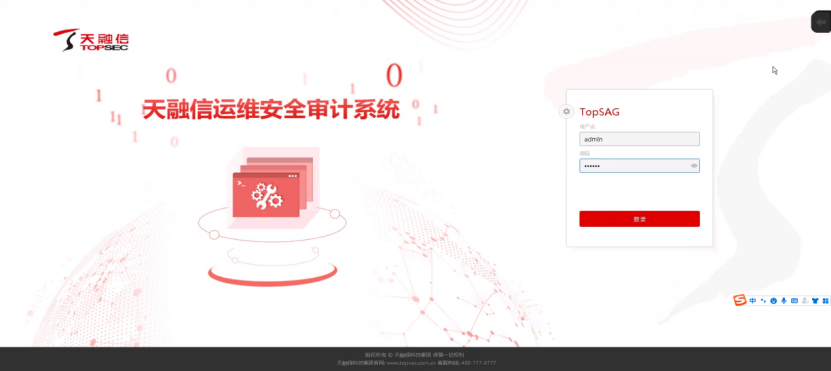
2.输入登录堡垒机的用户密码后,进入到运维页面,该页面下只可看到被授权运维的系统,如果登录没有自己运维的系统,请联系图文信息中心的廖辉老师。
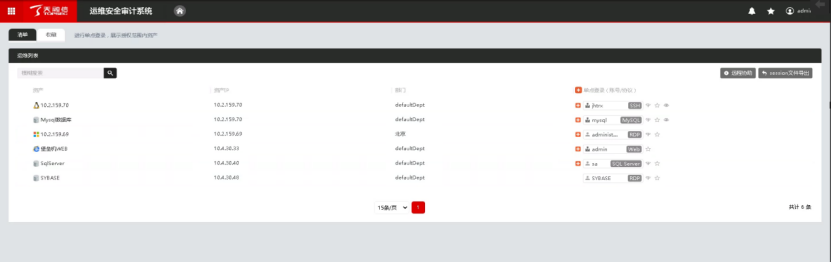
3.点击“+”号可选择运维协议(多数只有一个协议,部分数据库运维可选择)

4.点击对应方式即可进行连接(通常直接使用WEB进行连接,Xshell、putty、CRT需要下载客户端调用工具才可使用)
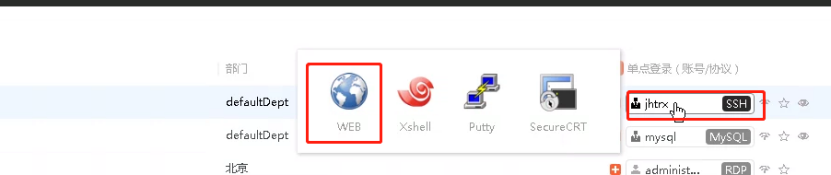
5.连接后,弹出登录页面,输入服务器的账号密码进行登录
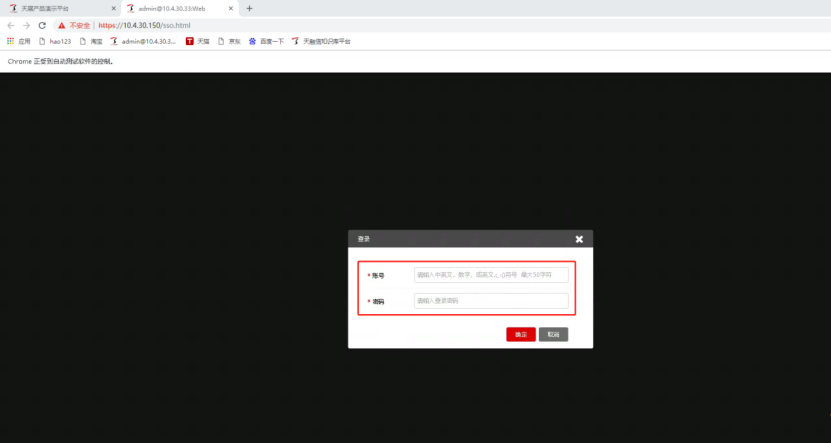
6.右上角点击堡垒机用户名可进行密码修改
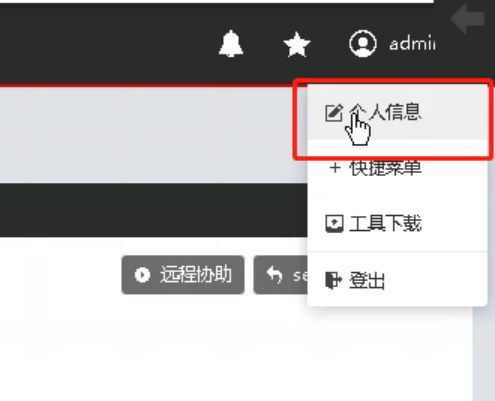
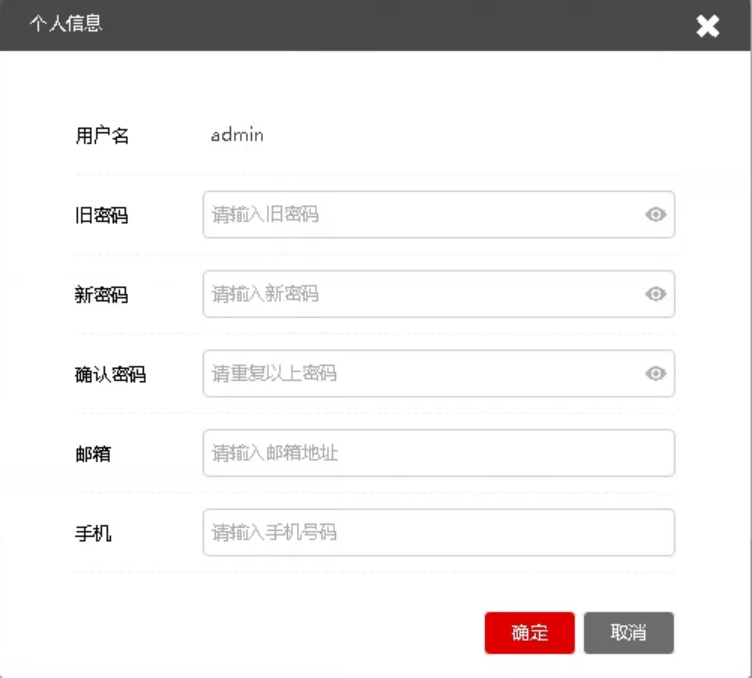
7.客户端调用工具下载
右上角点击用户名,点击工具下载
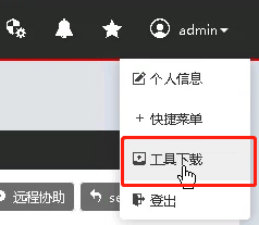
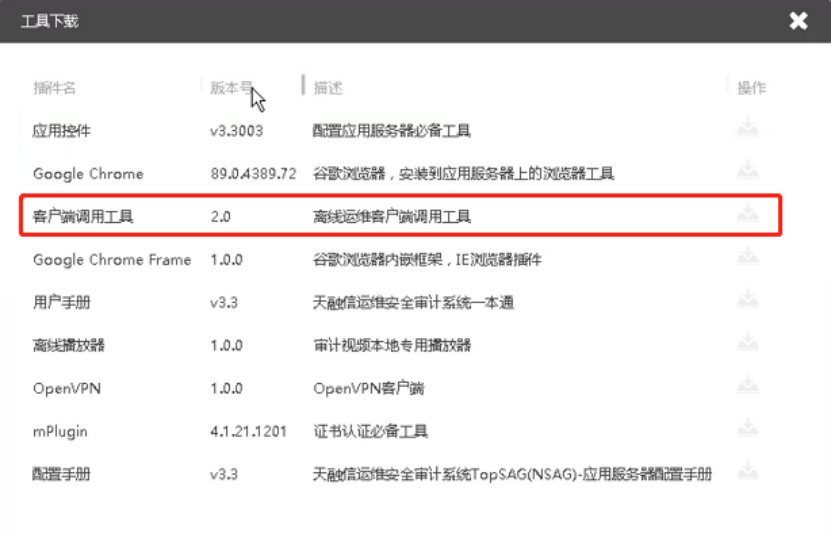
8.客户端调用工具使用
该工具需求JAVA环境,需自行安装。
下载安装完成后,在菜单栏显示为
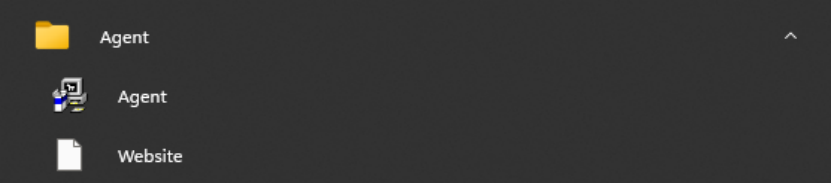
双击Agent打开工具
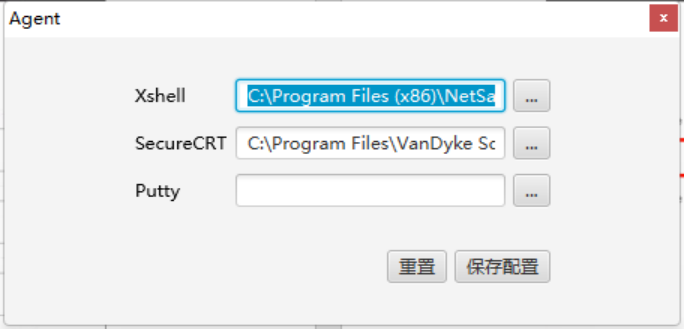
选择对应工具的安装路径,保存配置即可。
任务栏显示图标为
配置完成后,重启浏览器即可。
9.文件传输
Windows运维:
通过堡垒机打开运维界面后,可看到右上方有工具栏
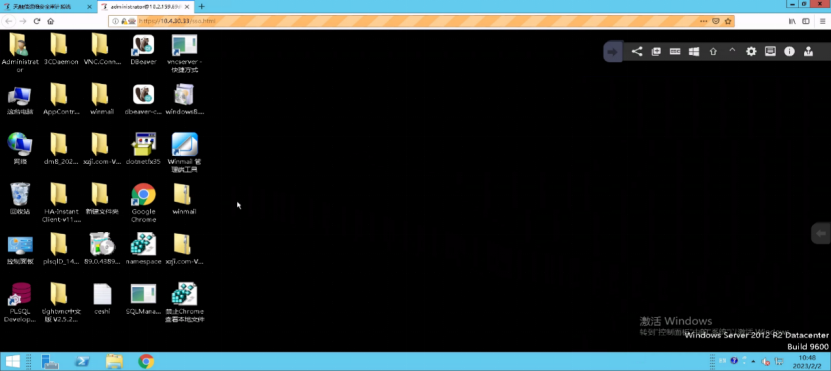
点击 即可进行文件传输(仅限windows)。
即可进行文件传输(仅限windows)。
上传的文件保存在堡垒机内,远程桌面方式下,打开“我的电脑”,可看到堡垒机的网络共享磁盘

进入该共享盘后,将文件复制/剪切至服务器内即可完成传输。
若要将文件从服务器内拿出,先将文件复制/剪切至共享盘,完成后可在 中看到,选择相应文件双击即可下载。
中看到,选择相应文件双击即可下载。
(文件传输后请删除共享盘内的文件,共享盘为堡垒机上的硬盘,A上传的文件,B也可以在该共享盘内看到)
Linux运维:
文件传输需向管理员申请开通SFTP,后通过SFTP协议登录服务器后进行。

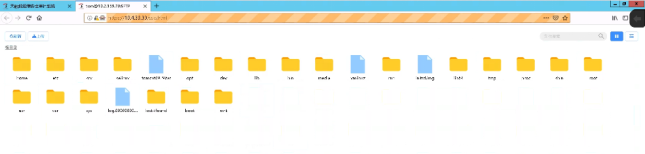
SFTP协议登录后为资源管理器形式,点击“上传”,选择文件传输至服务器。双击内部的文件即可进行下载。
二、故障报修
若教职工在访问使用堡垒机时遇到任何故障或问题,可登录钉钉平台,于工作台模块下,寻找并点击进入“网络与应用报修”应用,准确填写报修所需各项信息,以便及时获得技术支持与服务。
三、第三方厂商登录堡垒机方法
如第三方厂商需使用堡垒机,则由对应业务部门指定部门教职工通过OA系统申请(路径导航:进入OA系统→点击流程发起→选择图文信息中心→学校VPN业务申请表、堡垒机业务开放申请表))。